Повернутися назад в розділ
- Перейти: «Адміністрування / Налаштування / Валюти» і натиснути кнопку «Додати валюту»;
- Заповнити необхідні поля і натиснути кнопку «Зберегти» (Рис. 1); Малюнок 1 - Приклад додавання валюти
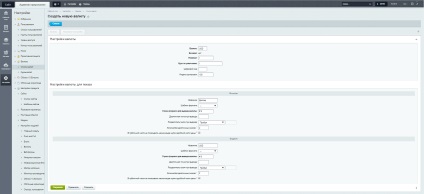
- Зробити одну з валют базової (Рис. 2); Малюнок 2 - Базова валюта
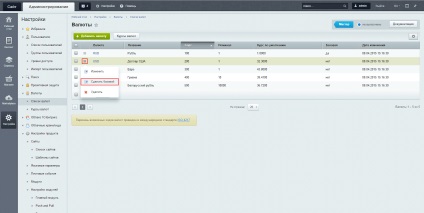
- За необхідності створити інші валюти, в яких планується заповнювати каталог, але не робити їх базовими;
- Перейти в розділ «Курси валют» і натиснути кнопку «Створити курс валют»;
- Заповнити необхідні поля. Натиснути кнопку «Зберегти» (рис. 3);
Курс валют розраховується щодо базової валюти.
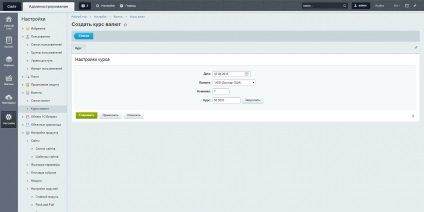
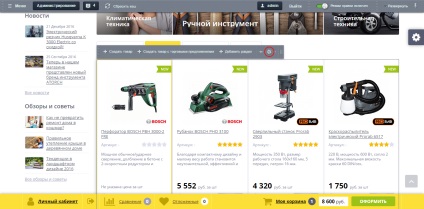
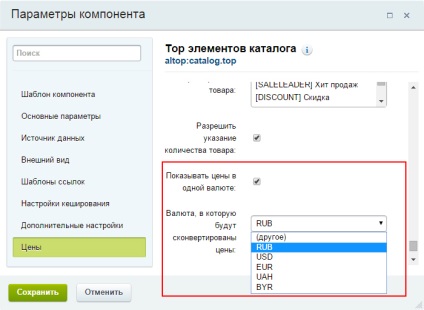
- Каталог
- розділ Новинки
- Розділ Хіти продажу
- розділ Знижки
- вкладка Новинки
- Вкладка Хіти продажу
- вкладка Знижки
- Пошук
- Кошик
При необхідності в кошику необхідно встановити потрібну базову ціну.
Це корисний матеріал?